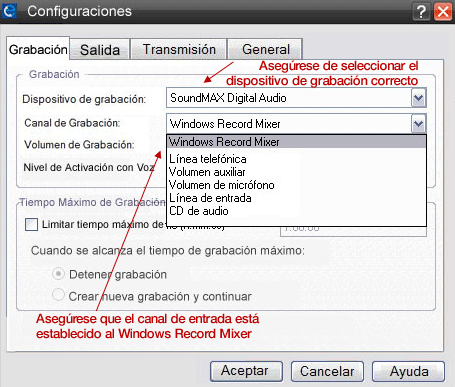Tipos de micrófonos

Externo
Si está usando un micrófono externo, debe primero conectar este micrófono al equipo. La toma en la tarjeta de sonido está ubicada en la parte posterior de su equipo, pero en ocasiones puede hallarse al frente. La toma en la cual desea conectar el micrófono es generalmente rosa (micrófono) y cerca a otras dos tomas; uno verde (altavoces) y otro azul (entrada de línea).
En las tarjetas de sonido de baja calidad hay solamente dos tomas, uno para los altavoces y otro para la entrada de línea. En esos casos use ésta última. Las tomas serán identificadas, si no son con colores entonces verá el símbolo de micrófono (para la entrada del micrófono) o una flecha apuntando hacia abajo (para la entrada de línea). Si no puede establecer cual de ellos puede utilizar, lo puede encontrar por ensayo y error.
En la tarjeta
Si está usando un micrófono integrado en el equipo pase a la sección "configuración de audio para Windows"


 Tipos de micrófonos
Tipos de micrófonos Configuraciones de audio para Windows
Configuraciones de audio para Windows Configuraciones de grabación para NCH
Configuraciones de grabación para NCH